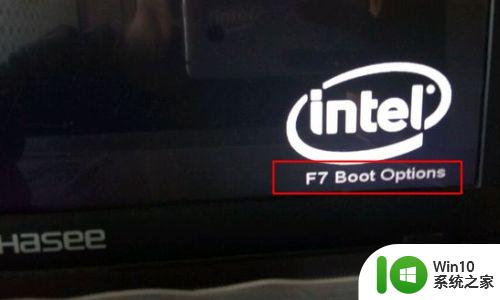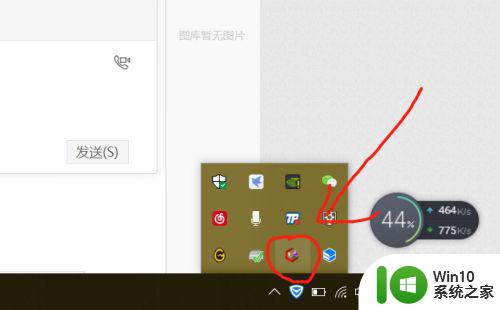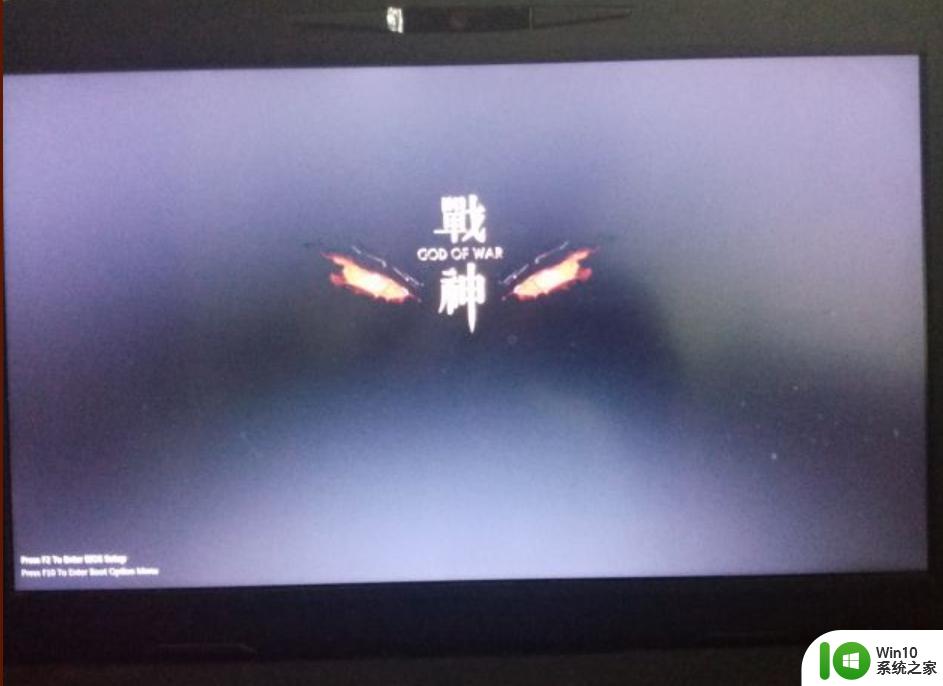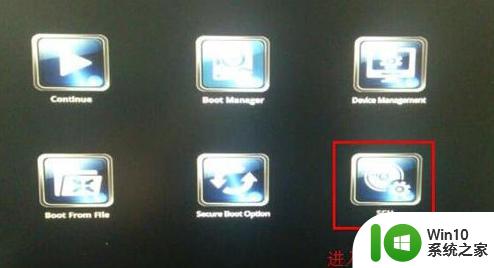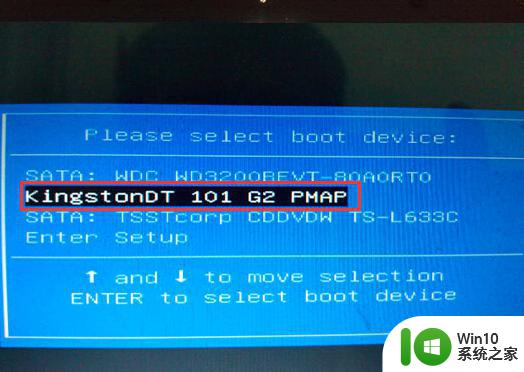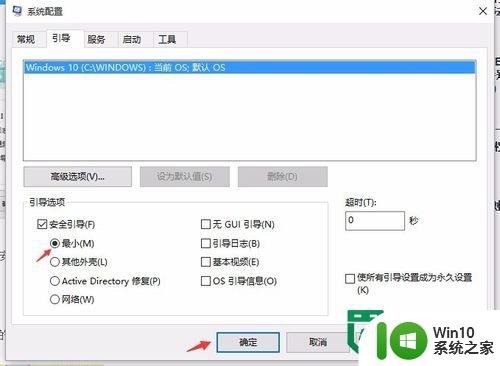神舟战神如何进入安全模式 神舟战神进入安全模式的教程
更新时间:2023-11-13 18:14:38作者:jzjob
神舟战神系列笔记本电脑,作为神舟公司的一款主打产品,以其高性能和性价比赢得了广泛的市场认可。然而,即使在性能卓越的电脑上,我们也可能遇到各种系统问题,如系统无法启动、蓝屏死机、驱动程序故障等。在这些情况下,安全模式提供了一个重要的应急解决方案。本文将详细介绍神舟战神如何进入安全模式的方法。
具体方法:
在电脑开机的情况下,按住shift的同时点击重启,如图所示。
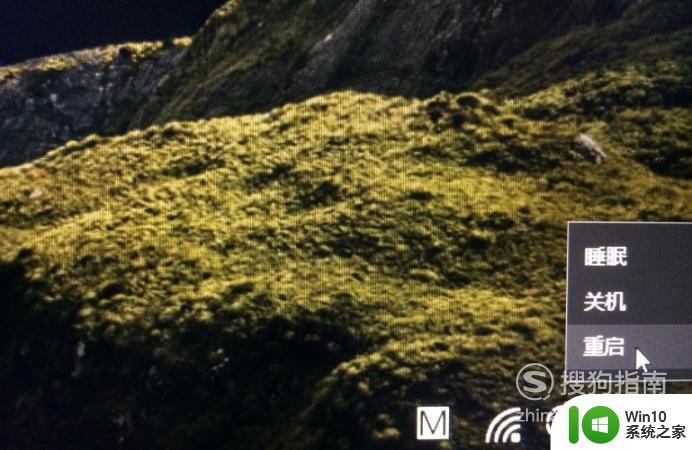
进入下一个页面后,选择“疑难解答”选项,如图所示。
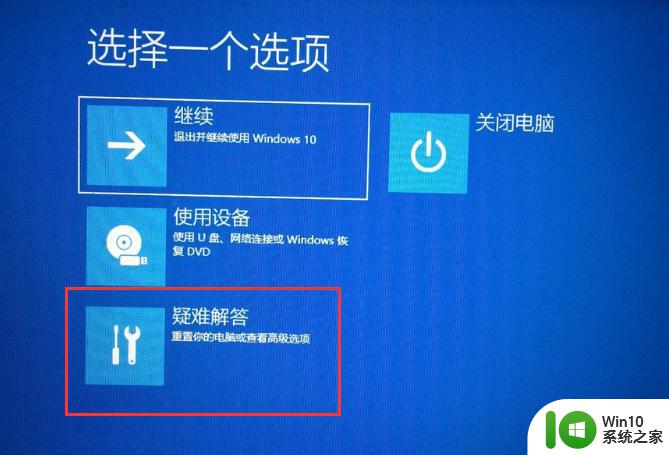
在疑难解答页面,点击“重置此电脑”,即可将电脑重装系统,如图所示。
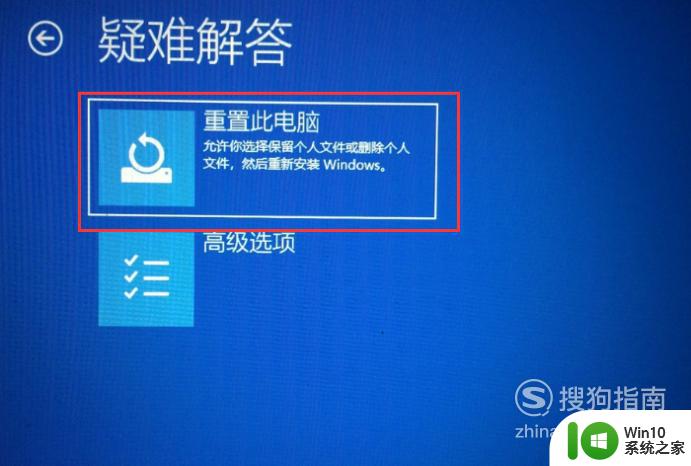
在疑难解答页面点击高级选项,进入高级选项页面。选择启动设置,如图所示。
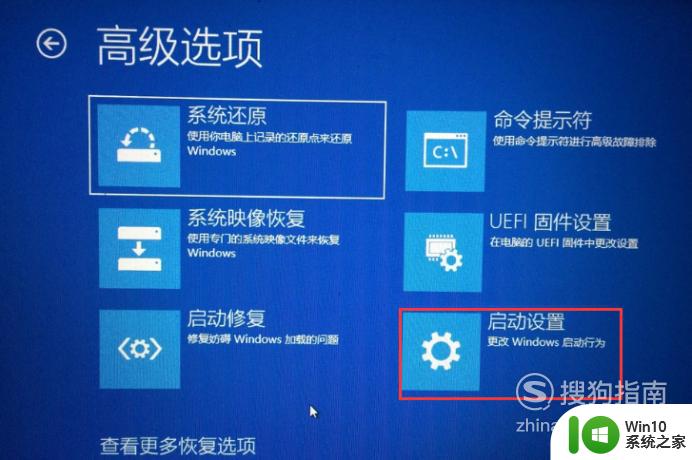
在启动设置页面点击重启即可进入安全模式页面,如图所示。

以上就是神舟战神如何进入安全模式的全部内容,有遇到相同问题的用户可参考本文中介绍的步骤来进行修复,希望能够对大家有所帮助。